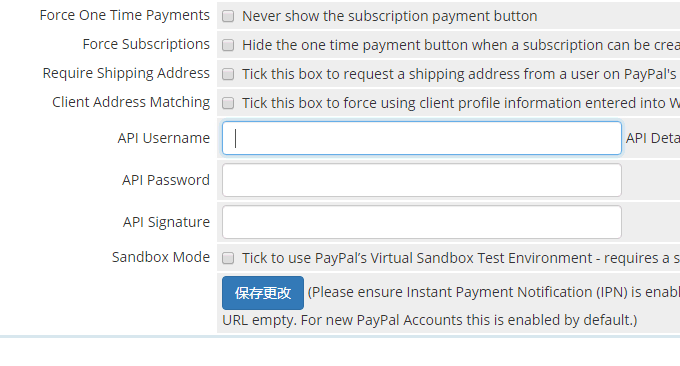
Credo che tutti abbiano utilizzato WHMCS. I fornitori di host stranieri utilizzano fondamentalmente WHMCS per gestire le vendite dei nomi di dominio host e l'autorizzazione di WHMCS non è costosa può essere utilizzata con vari pannelli come VPS, server indipendenti, nomi di dominio e host virtuali. Facile da integrare, se vuoi entrare nel settore IDC, WHMCS è essenziale.
WHMCS supporta il cinese. Se il modello del tema predefinito non ha un bell'aspetto, puoi anche modificarlo tu stesso. WHMCS viene fornito con un ricco set di modelli di email. Devi solo aggiungere parametri email rilevanti e inserirli nel contenuto dell'email. Altri CSS e altri stili possono essere personalizzati. Inoltre, WHMCS può essere collegato anche ad Alipay, Paypal e altre interfacce.
A giudicare dal mio utilizzo personale, l'installazione di WHMCS richiede requisiti piuttosto elevati per l'installazione di PHP. Prima di tutto, è richiesto Ioncube e PHP 7.1 e versioni successive non dispongono di Ioncube, quindi è meglio scegliere PHP 5.6 per l'installazione. Il secondo è il requisito dei permessi di scrittura sulla directory del file. Questo verrà rilevato automaticamente durante il processo di installazione. Solo le modifiche che soddisfano i requisiti possono essere inserite nell'installazione.

WHMCS può essere utilizzato in molti posti. Alcuni pannelli VPS gratuiti come Vestacp, ISPConfig, ecc. hanno sviluppato interfacce WHMCS. Questi contenuti verranno spiegati in dettaglio per gli amici inesperti nei prossimi articoli. Esistono più server per la creazione di siti Web e strumenti per la creazione di siti Web. Puoi provare:
- Pannello di virtualizzazione del server Installazione e utilizzo di SolusVM: supporta la nuova gestione di OpenVZ, KVM e Xen VPS
- Host VPS giapponese: esperienza di host VPS giapponese ConoHa: la velocità della sala computer di Tokyo è un pagamento Alipay medio
- Utilizza il plug-in MailPoet Newsletters per creare abbonamenti e-mail RSS per WordPress e supportare SMTP
1. Metodo di installazione di WHMCS
Innanzitutto, vai al sito Web ufficiale: https://www.whmcs.com/, registra un account e acquista una licenza. Il prezzo più economico è di 16 dollari al mese. Se vuoi solo testare e imparare, puoi anche cercare online e scaricare la versione speciale, ma ricorda di non usarla per la produzione per evitare backdoor.
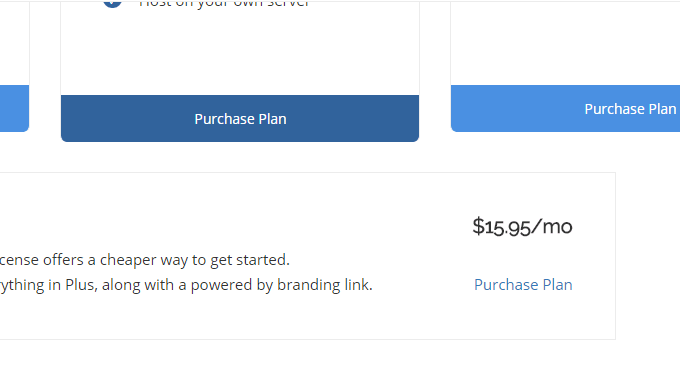
Una volta che il pagamento è andato a buon fine, accedi al centro prodotti di WHMCS e potrai vedere che l'autorizzazione è disponibile.
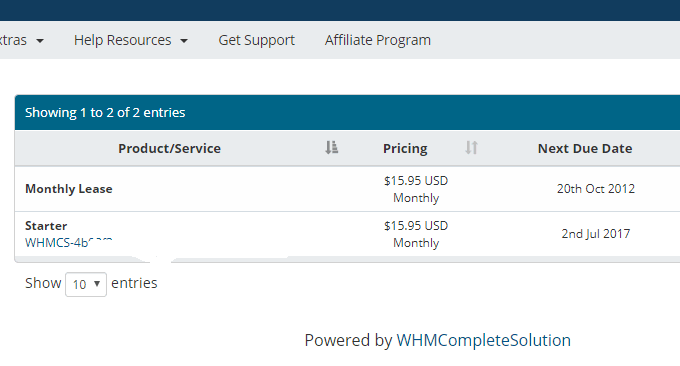
Fai clic per scaricare l'ultima versione di WHMCS.
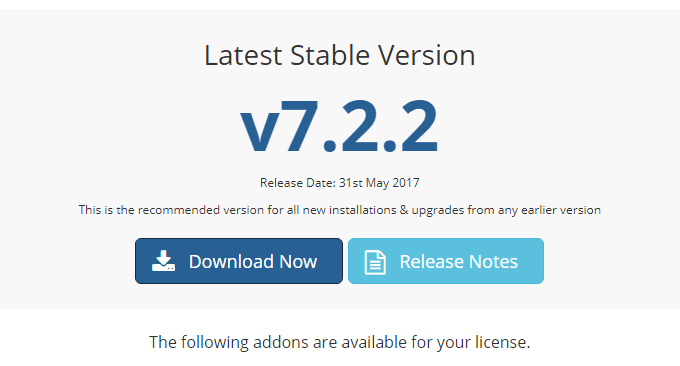
Decomprimi WHMCS e caricalo nella directory principale del tuo sito web, quindi apri l'URL per avviare l'installazione. Se non è presente alcun file di configurazione, WHMCS ti chiederà di modificarlo.
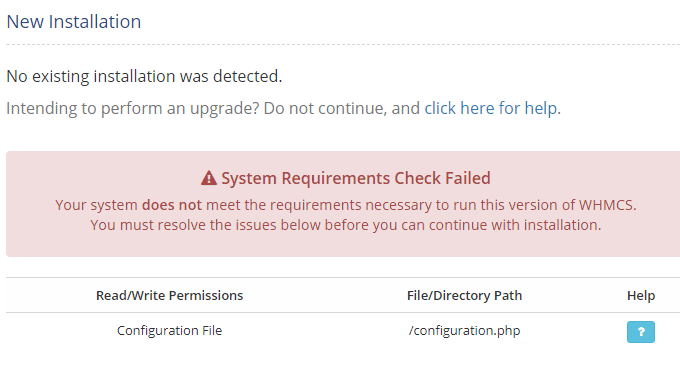
Accedi alla directory WHMCS e rinomina direttamente il file di esempio nel file di configurazione. Puoi anche caricare tu stesso un file di configurazione con lo stesso nome.

Durante il processo di installazione di WHMCS ti verrà chiesto di inserire il codice di autorizzazione e di compilare il database MysqL. Sembra che MysqL 5.7 abbia alcuni problemi di compatibilità. Si consiglia di utilizzare MysqL 5.6.
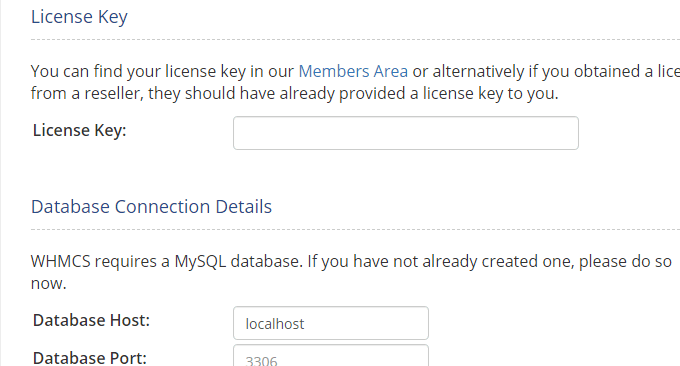
Richiesta di installazione di WHMCS riuscita.
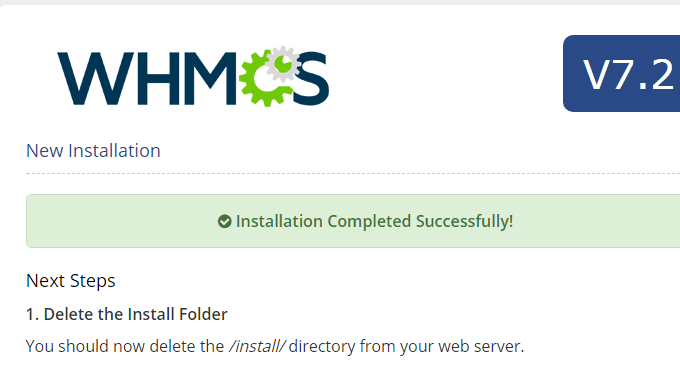
Ricordarsi di seguire le istruzioni per eliminare la directory di installazione, modificare le autorizzazioni della directory, impostare attività pianificate, ecc. Se si tratta di un VPS, puoi aggiungere il comando nel seguente formato, il che significa che verrà eseguito ogni dieci minuti.
*/10 * * * * php -q /data/wwwroot/wzfou.net/crons/cron.php2. Localizzazione cinese di WHMCS
Il WHMCS attualmente installato ha il proprio pacchetto di lingua cinese front-end, ma il back-end di WHMCS è ancora in inglese. Puoi scaricarlo direttamente su: https://www.ucblog.net/wzfou/WHMCS_6.2_cn.zip. che è adatto per 6.0 e versioni successive. Alcune parti non sono completamente cinesi.
Decomprimi WHMCS e carica il file della lingua lang nella directory Admin nella directory corrispondente di WHMCS.
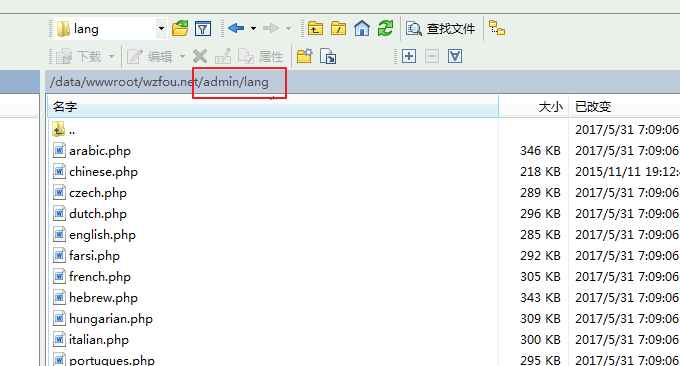
Accedi a WHMCS, aggiornalo e vedrai che il backend di WHMCS è stato tradotto in cinese (clicca per ingrandire).
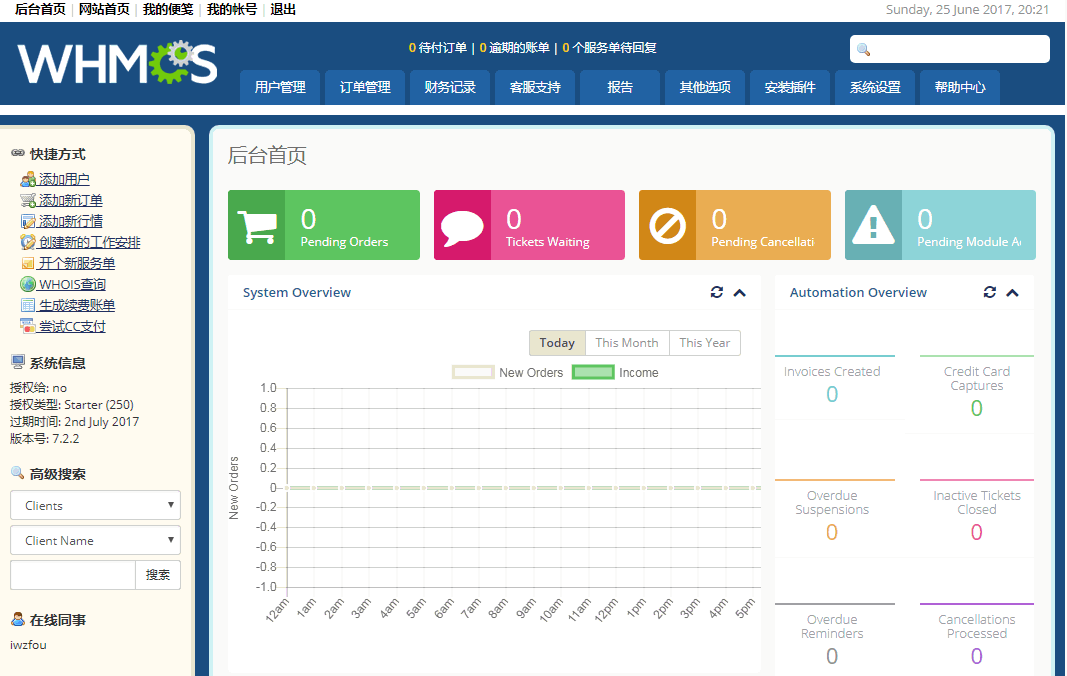
3. Impostazioni di base di WHMCS
Dopo aver effettuato l'accesso a WHMCS, verrà visualizzata automaticamente la procedura guidata di configurazione. Puoi anche accedere a "Impostazioni" e fare clic sulla procedura guidata di configurazione per eseguire le operazioni di configurazione di base su WHMCS. Il primo passo è impostare le informazioni di base come logo, e-mail e indirizzo.
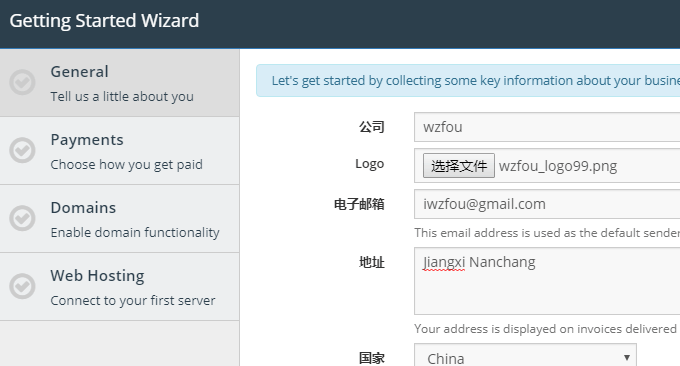
Il secondo passo è aprire il gateway di pagamento. Il Paypal predefinito è stato configurato per te. Devi solo inserire il numero del tuo conto Paypal.
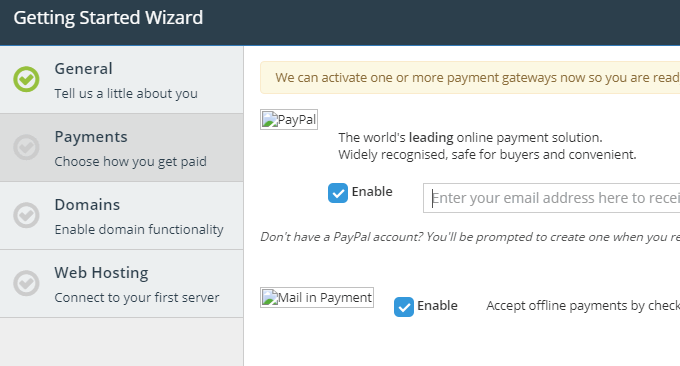
Quindi, se attivare il servizio di registrazione dei nomi di dominio? WHMCS viene fornito con la distribuzione del nome di dominio Enom. Devi solo inserire l'account e la password per la distribuzione del nome di dominio Enom per ottenere la distribuzione del nome di dominio in WHMCS.
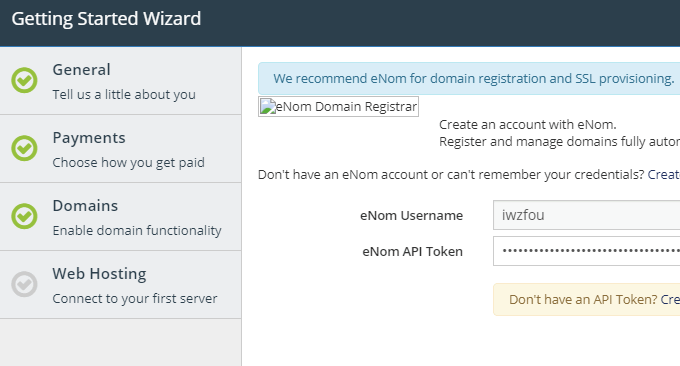
Ricordati di aggiungere l'IP del tuo server in Enom per evitare di non poter acquistare un nome di dominio.
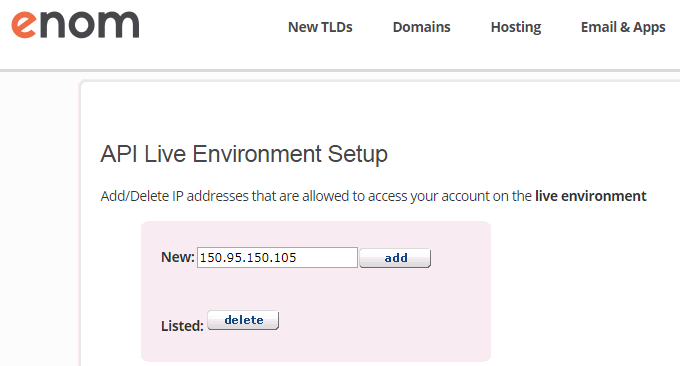
Se disponi di un pannello Cpanel, puoi inserire direttamente il tuo account Cpanel e la tua password per integrare Cpanel con WHMCS.
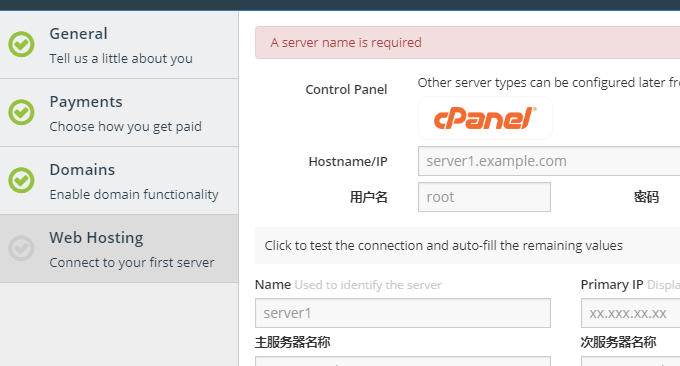
Dopo averlo configurato, puoi vedere WHMCS funzionare normalmente.
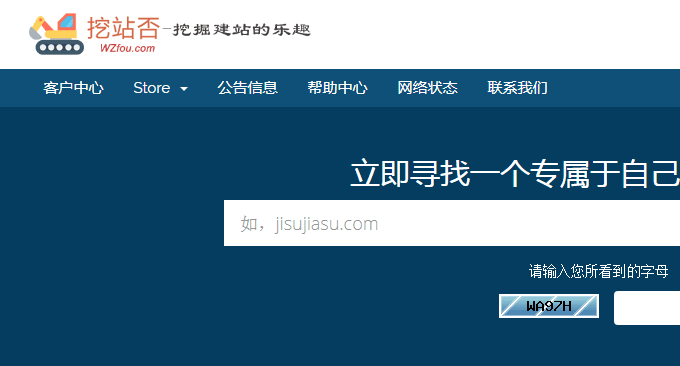
4. Invio email WHMCS
Le email WHMCS non possono essere inviate. È possibile che PHPmail sia disabilitato sul tuo host. Si consiglia di utilizzare SMTP per inviare email direttamente per evitare di essere giudicati spam. Il metodo consiste nell'inserire "Impostazioni", selezionare "Impostazioni generali" e infine inserire l'account SMTP e la password nell'e-mail.
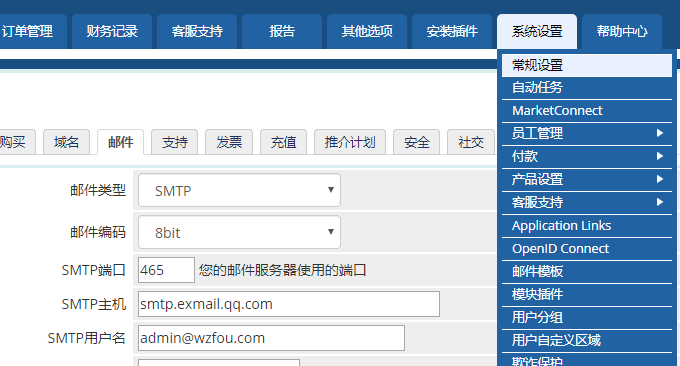
Per impostazione predefinita, WHMCS dispone già di vari modelli di email per la registrazione dell'account, l'attivazione, la modifica della password, ecc., ma questi modelli sono tutti in inglese e dobbiamo convertirli in cinese.
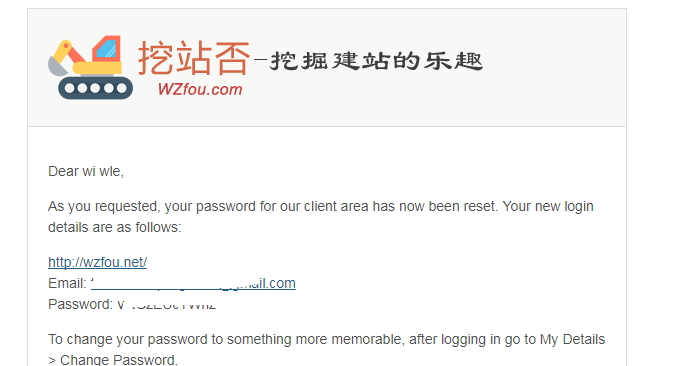
Il metodo è andare su "Impostazioni" e selezionare "Modelli email", quindi selezionare uno dei modelli che desideri modificare e modificarlo direttamente online. Devi solo inserire questi parametri il modello di email per visualizzarne il contenuto. (Clicca per ingrandire)
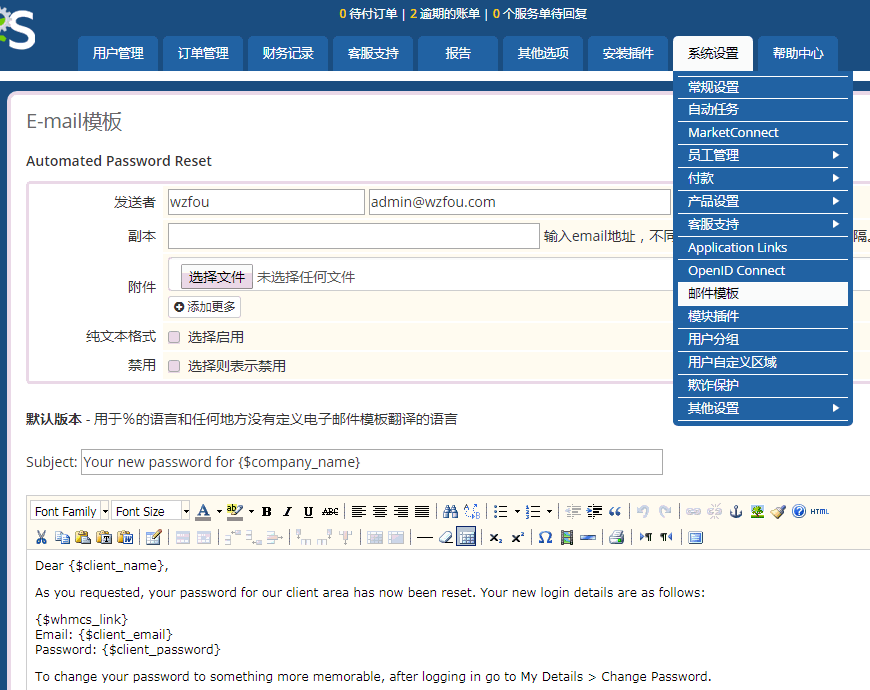
5. Tema del modello WHMCS
Carica il file modello. Puoi scaricare il file modello WHMCS gratuito da Internet, decomprimerlo e caricarlo su Modelli.
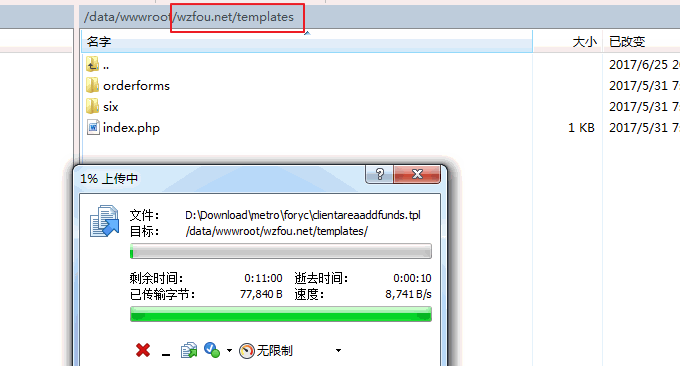
Scegli un modello di tema. Dopo aver caricato il file del tema, vai alle impostazioni generali di "Impostazioni di sistema" di WHMCS e seleziona il tema come tema che hai caricato.
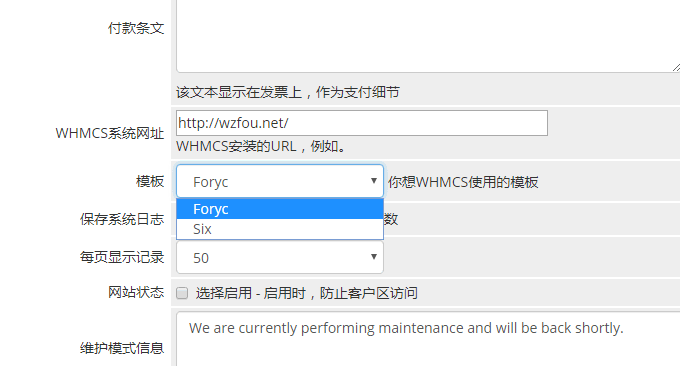
Aggiorna nuovamente e vedrai il tuo nuovo tema WHMCS avere effetto.
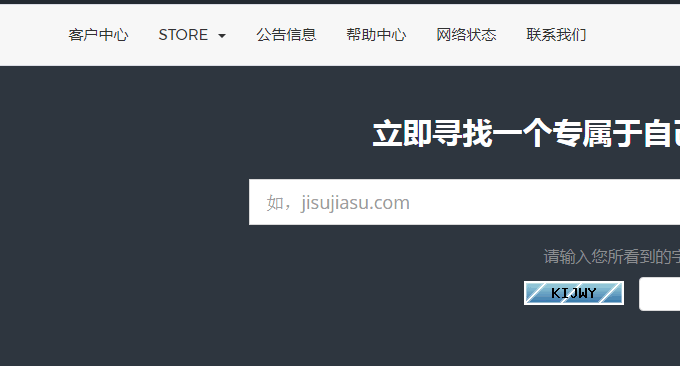
6. Riepilogo
Problema di incompatibilità del tema gratuito WHMCS. Dopo i test, ho scoperto che molti temi WHMCS gratuiti presentano problemi di incompatibilità. Questo problema è causato principalmente dal fatto che i temi WHMCS vengono aggiornati troppo frequentemente e devono essere adattati di conseguenza per le diverse versioni.
WHMCS aggiunge il problema Paypal. Un normale conto Paypal può realizzare l'incasso dei pagamenti WHMCS, ma non sono previste operazioni corrispondenti come i rimborsi utente. È inoltre necessario aggiornare Paypal al commerciante.

Dopo l'aggiornamento, puoi ottenere l'API di Paypal.
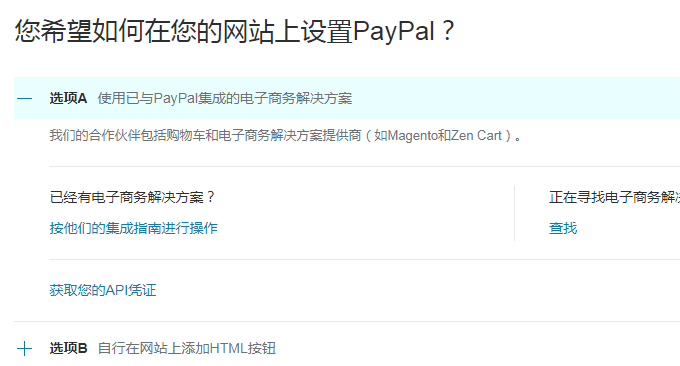
Quindi torna su WHMCS e inserisci le impostazioni del gateway Paypal, inserisci l'account API, la password e la firma.
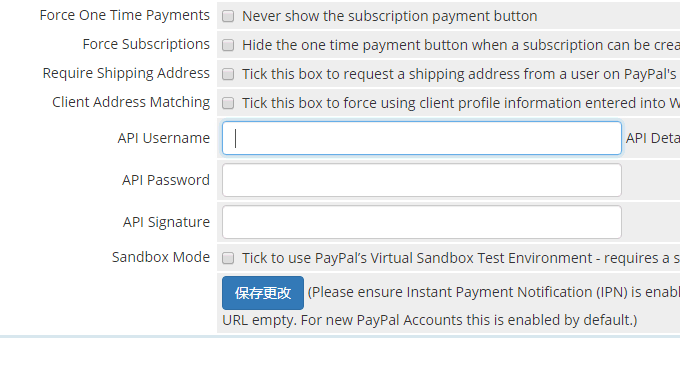
PS: aggiornato il 9 luglio 2017. Per attivare VPS e host virtuale con WHMCS, vedere: WHMCS integra Vultr per attivare automaticamente il metodo host VPS e il tutorial sull'integrazione di VestaCP e WHMCS.
PS: Aggiornato il 16 luglio 2017, Aggiunto riferimento al metodo di pagamento WHMCS: WHMCS aggiunge il pagamento Alipay e WeChat, il metodo di modifica del modello del tema e la risoluzione dei problemi confusi sulla fattura PDF
